win10电脑卡顿严重解决方法 电脑卡顿严重是什么原因
电脑卡顿严重是什么原因?很多小伙伴在使用台式电脑或者笔记本时会碰到电脑严重卡顿的情况,现在系统城就为大家带来win10电脑卡顿严重解决方法,总共有六种,以充分解决电脑卡顿不流畅的问题,适用于联想、惠普等电脑,需要的小伙伴快来系统城看看吧。

win10电脑卡顿严重解决方法
方法一、
1.电脑卡的一个原因可能是安装了“耍流氓”的第三方软件,尤其是优化和杀毒类软件;
2.所以如果一定要装此类软件,一定要从正规渠道下载,安装的时候注意避免安装捆绑软件。

方法二、
1.系统或杀毒软件在后台自动下载更新时、杀毒软件在后台查杀病毒时,也可能会导致电脑卡顿;
2.我们可以在方便时搜索【Windows更新】,选择手动【检查更新】、或者【更改使用时段】;

3.以McAfee为例,我们可以在桌面右下角找到对应图标,【检查更新】并按提示更新后重启。

方法三、
1.系统缓存、操作记录、日志文件、软件残余,频繁使用却不清理垃圾可能会让电脑越用越卡;
2.右击磁盘盘符,依次选择【属性】【常规】【磁盘清理】,勾选需要清理的项目,点击【清理系统文件】,按提示完成并【确定】;
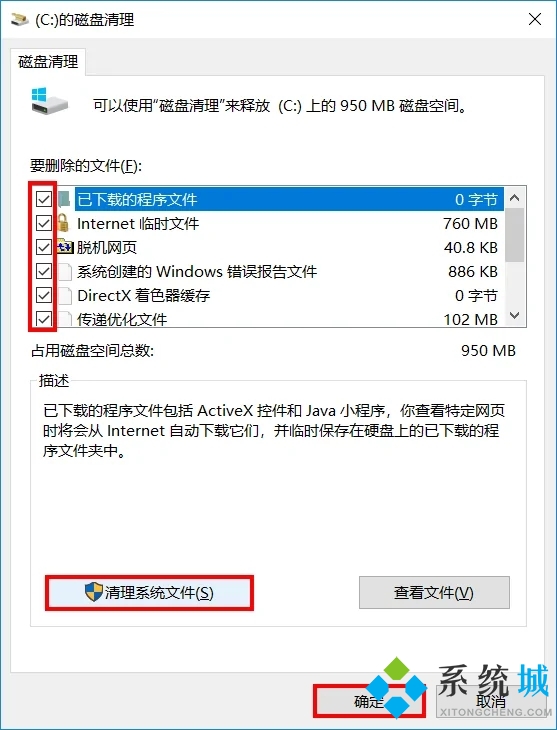
3.选中磁盘右击【属性】【工具】【优化】。优化完毕后点击【更改设置】,取消【按计划运行】。

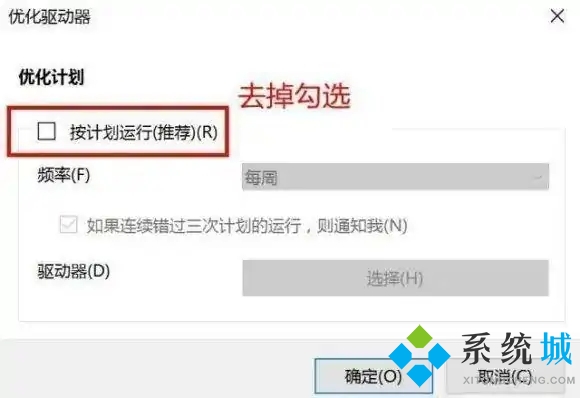
注意:固态硬盘(SSD)因存储方式和擦写次数等原因,不需要进行碎片整理
方法四、
1.Win10 1703以上版本支持的存储感知功能,能让系统通过删除不需要的文件(如临时或回收站内的文件等)来自动释放空间;
2.依次点击【开始】【设置】【系统】【存储】并【打开】“存储感知”。
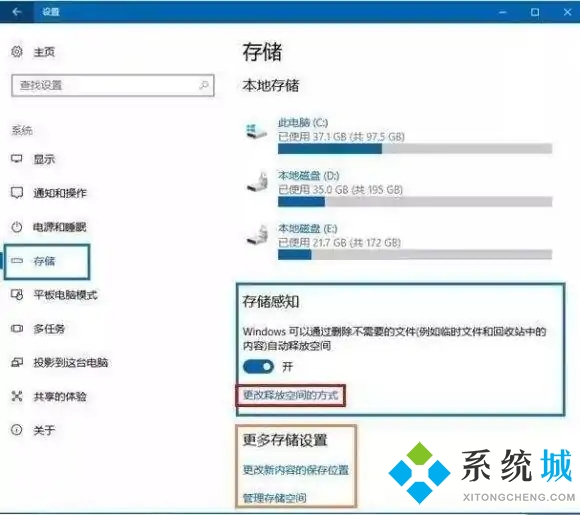
方法五、
1.部分功能若不需要使用也可以选择关闭,减少有限资源的耗用;
2.依次打开【控制面板】【电源选项】【休眠】,把【启用休眠】前面的勾去掉;
3.没有休眠按钮,右击开始菜单依次选择【设置】【系统】【电源和睡眠】【其他电源设置】【选择电源按钮的功能】【更改当前不可用的设置】,勾选【休眠】后【保存修改】即可。
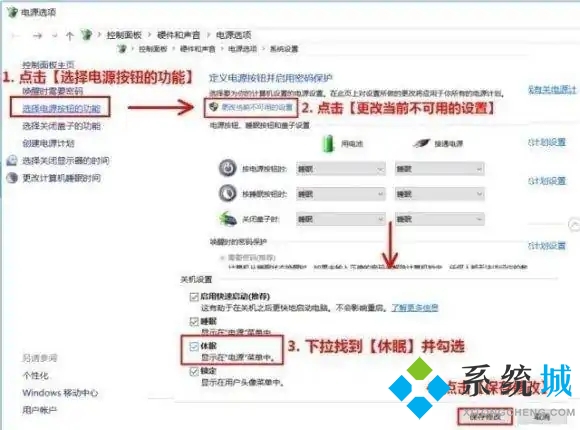
4.依次点击【开始】【运行】输入【msconfig】【启动】,去掉不必要的启动项。也许你会发现一堆流氓软件都开机自启动哦~
方法六、
如果以上方法都不行,小编建议进行系统重装,以下是小编带来的高效系统重装教程。
1.小伙伴们先进入胖爪装机大师的官网:zj.xitongcheng.com,然后下载安装胖爪装机大师;

2.安装完成后直接打开胖爪装机大师软件,这时候用户会发现U盘插入提示,直接将U盘插入后系统便会自动识别U盘信息;


3.默认将制作模式改为“USB-HDD”,格式改为“NTFS”后,点击“制作U盘启动盘”;

4.在这里用户无需选择系统版本,直接点击“开始制作”即可;

5.接下来系统就会进入制作过程,如下图所示;



6.用户可以选择是否预览PE系统,如未出现问题则会出现下方PE界面;

7.制作完成之后,用户可以点击“快捷键大全”选项来查看电脑bios启动快捷键,如果大家不知道自己主板的具体型号,可以尝试F5、F8\F12或者DEL键,也可以自行百度查阅,进入bios页面后大家将U盘启动设置为最优先的启动顺序,之后正常启动即可;


8.进入U盘的PE系统之后用户选择一下之前下载来的系统,并且点击“开始安装”,系统就会自动进行装机流程,用户只需耐心等待系统文件读取完毕;


9.完成后系统会自动重启,此时请用户拔掉U盘,否则无法成功安装,之后等待系统进入桌面即可完成win10系统重装。
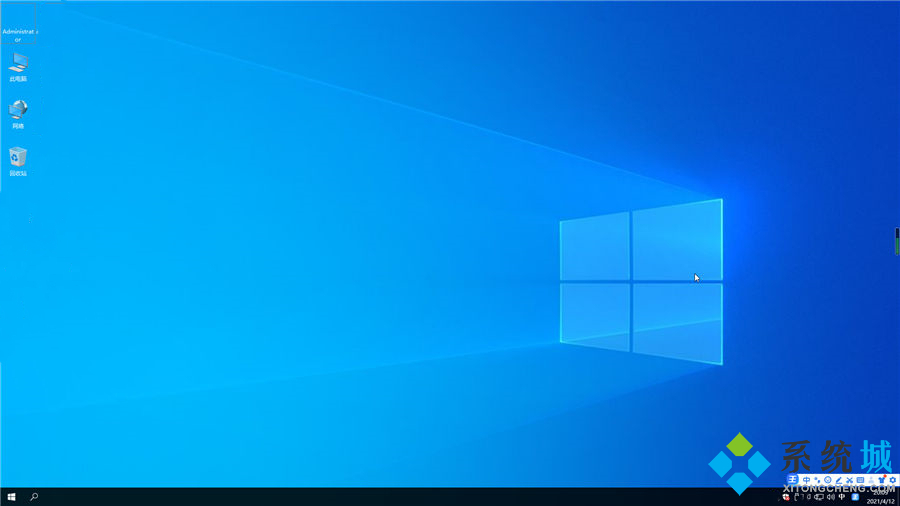
以上就是小编为大家带来的win10电脑卡顿严重解决方法以及原因解析,希望能帮助到大家。
我告诉你msdn版权声明:以上内容作者已申请原创保护,未经允许不得转载,侵权必究!授权事宜、对本内容有异议或投诉,敬请联系网站管理员,我们将尽快回复您,谢谢合作!










